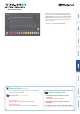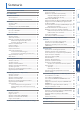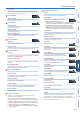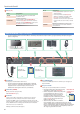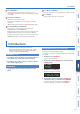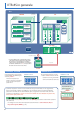User Manual
10
Riprodurre i Pattern
Generare un Pattern Casuale
Potete generare automaticamente un pattern casuale. Questo
modifica il pattern selezionato.
1. Tenete premuto il tasto [PTN SELECT] e premete il
tasto [SAMPLE].
Un pattern casuale viene generato provvisoriamente per la
variazione.
Il tasto [TR-REC] lampeggia.
2. Quando premete il tasto [TR-REC], il pattern
casuale generato provvisoriamente diventa il
pattern corrente.
In questa condizione, il pattern non è ancora salvato. Se volete
salvarlo, eseguite l’operazione WRITE.
&
“Salvare il Pattern, Kit, o le Impostazioni System (WRITE)”
(p. 18)
Copiare un Pattern
1. Premete il tasto [COPY].
Appare la scremata COPY.
2. Usate la manopola [VALUE] per selezionare
“Pattern”, e poi premete il tasto [ENTER].
3. Usate la manopola [VALUE] per selezionare la
sorgente della copia, e premete il tasto [ENTER].
4. Usate la manopola [VALUE] per selezionare
la destinazione della copia, e premete il tasto
[ENTER].
Appare un messaggio di conferma.
5. Per copiare, usate la manopola [VALUE] per
selezionare “OK”, e premete il tasto [ENTER].
Se decidete di annullare, usate la manopola [VALUE] per
selezionare “Cancel”, e poi premete il tasto [ENTER].
Cancellare un Pattern
1. Premete il tasto [PTN SELECT].
2. Tenete premuto il tasto [CLEAR] e usate i pad [1]–
[16] per specificare il pattern che volete cancellare.
Copiare una Variazione
1. Premete il tasto [COPY].
Appare la scremata COPY.
2. Usate la manopola [VALUE] per selezionare
“Variation”, e poi premete il tasto [ENTER].
3. Usate la manopola [VALUE] per selezionare la
sorgente della copia, e premete il tasto [ENTER].
Numero del Pattern
Variazione
4. Usate la manopola [VALUE] per selezionare la
destinazione della copia, e premete il tasto [ENTER].
Appare un messaggio di conferma.
5. Per copiare, usate la manopola [VALUE] per
selezionare “OK”, e premete il tasto [ENTER].
Se decidete di annullare, usate la manopola [VALUE] per
selezionare “Cancel”, e poi premete il tasto [ENTER].
Selezionare un Pattern Fill-In
1. Tenendo premuto il tasto AUTO FILL IN [ON],
premete un pad [14]–[16] o un tasto [A]–[H].
Potete anche usare una variazione A–H come un FILL IN.
I pad [14]–[16] e i tasti [A]–[H] lampeggiano. (Il tasto selezionato
è acceso.)
MEMO
Se FILL IN Type = SCATTER, potete tenere premuto il tasto
AUTO FILL IN [MANUAL TRIG] e usare la manopola [VALUE]
per controllare SCATTER DEPTH.
Inserire un Fill-In (Manual Trigger)
1. Nel momento in cui volete inserire un fill-in,
premete il tasto AUTO FILL IN [MANUAL TRIG].
Inserire un Fill-In a Intervalli Regolari (Auto Fill In)
Ecco come inserire automaticamente un fill-in a un intervallo pari al
numero specificato di battute.
1. Ruotate la manopola AUTO FILL IN [AUTO FILL IN].
Un fill-in viene inserito automaticamente agli intervalli del
numero di battute specificato.
Valore: 32, 16, 12, 8, 4, 2
Regolare il Riverbero o il Delay
Ecco come regolare il riverbero o il delay.
Target Controllo
Volume del suono del
riverbero
Manopola REVERB [LEVEL]
Durata del riverbero
Tasto [KIT] + manopola REVERB
[LEVEL]
Volume del suono del delay Manopola DELAY [LEVEL]
Tempo di ritardo Manopola DELAY [TIME]
Ripetizioni del delay Manopola [FEEDBACK]
Per impostazioni dettagliate del riverbero e del delay, fate
riferimento a “Modificare le Impostazioni del Kit (KIT Edit)”
(p. 14).
Effetto Master
1. Premete il tasto MASTER FX [ON] per farlo accendere.
2. Usate la manopola MASTER FX [CTRL] per regolare
l’intensità dell’effetto.
&
“Effetto Master (MASTER FX)” (p. 15)